BEZPOŚREDNI WYDRUK PLIKU Z FOLDERU SIECIOWEGO
Użytkownik może wskazać i wydrukować plik z folderu sieciowego z poziomu panelu dotykowego
urządzenia.
Nawet jeżeli folder sieciowy nie został zarejestrowany, istnieje możliwość uzyskania
dostępu do takiego folderu poprzez bezpośrednie wprowadzenie lub odwołanie się do
ścieżki folderu w grupie roboczej.
Aby zarejestrować folder sieciowy:
W "Ustawieniach (administratora)" wybierz [Ustawienia Systemowe] → [Ustawienia Drukarki]
→ [Ustawienia druku bezpośredniego (folder sieciowy)].
DRUKOWANIE PLIKU Z FOLDERU SIECIOWEGO, KTÓRY ZOSTAŁ SKONFIGUROWANY W USTAWIENIACH
URZĄDZENIA
Naciśnij przycisk [Pobranie pliku].
Naciśnij przycisk [Wybierz plik z folderu sieciowego do wydruku] na panelu sterowania.
Naciśnij przycisk [Otwórz zarejestrowany folder sieciowy.] na panelu sterowania i
naciśnij folder sieciowy, z którego chcesz korzystać.
Jeśli pojawi się okno z poleceniem wprowadzenia nazwy użytkownika i hasła, sprawdź
je u administratora serwera i wprowadź odpowiednią nazwę użytkownika i hasło.
Naciśnij przycisk odpowiadający plikowi do druku, a następnie naciśnij przycisk [Zmień
ustawienie na drukowanie] na panelu sterowania.
- W przypadku drukowania wielu plików naciśnij przyciski plików, które chcesz wydrukować,
a następnie naciśnij [Drukuj] na panelu sterowania.
- Po lewej stronie przycisków odpowiadających plikom do wydrukowania widoczna będzie
ikona
 .
.
- Po lewej stronie przycisków odpowiadających folderom w folderze sieciowym widoczna
jest ikona
 . Aby wyświetlić folder lub plik folderu, należy nacisnąć ten przycisk.
. Aby wyświetlić folder lub plik folderu, należy nacisnąć ten przycisk.
- Po naciśnięciu przycisku [Filtruj wg typu pliku] w panelu sterowania pojawi się ekran
do wprowadzenia formatu. Wybierz format pliku, według którego chcesz wykonać filtrowanie,
i naciśnij przycisk [OK], aby wyświetlić listę plików o wybranym formacie. W menu
[Inne] można wybrać inne typy plików.
- Formaty plików możliwe do wybrania przez filtrowanie listy są zawsze takie same, niezależnie
od statusu urządzenia peryferyjnego. Dostępnych jest kilka formatów plików, które
będą niedostępne w zależności od statusu urządzenia.
- Możliwe jest wyświetlenie do 100 przycisków odpowiadających plikom i folderom.
- Naciśnij
 , aby przejść na wyższy poziom folderów.
, aby przejść na wyższy poziom folderów.
- Aby powrócić do okna wyboru folderu sieciowego, naciśnij
 .
.
- Naciśnij przycisk
 , aby przełączyć się na widok miniatur.
, aby przełączyć się na widok miniatur.
- Naciśnij przycisk [Nazwa Pliku lub Folderu], aby zmienić kolejność plików i folderów
wyświetlanych na ekranie. Każde naciśnięcie przycisku powoduje przełączenie między
kolejnością rosnącą i malejącą.
- Po naciśnięciu przycisku [Filtruj wg typu pliku] w panelu sterowania pojawi się ekran
do wprowadzenia formatu. Wybierz format pliku, według którego chcesz wykonać filtrowanie,
i naciśnij przycisk [OK], aby wyświetlić listę plików o wybranym formacie. W sekcji
[Inne] możesz wybrać inne formaty plików.
- Format pliku możliwy do wybrania przez filtrowanie listy jest zawsze taki sam, niezależnie
od statusu instalacji urządzenia peryferyjnego. Dostępnych jest kilka formatów plików,
których nie można stosować w zależności od statusu urządzenia. Po wybraniu formatu
pliku, którego dane urządzenie nie drukuje, przycisk [Start] będzie wyszarzony i wydruk
nie będzie możliwy.
Wybierz warunki drukowania.
- W przypadku wybrania wielu plików w kroku 4, możliwy jest wyłącznie wybór liczby wydruków.
- Jeśli w kroku 4 wybrano plik PS lub PCL zawierający warunki drukowania, to warunki
z pliku będą miały priorytet.
Naciśnij przycisk [Start].
Drukowanie się rozpocznie.
Bezpośrednie wprowadzanie ścieżki folderu sieciowego
Odwoływanie się do ścieżki folderu sieciowego
Naciśnij przycisk odpowiadający grupie roboczej, do której chcesz wejść w kroku 3
części "DRUKOWANIE PLIKU Z FOLDERU SIECIOWEGO, KTÓRY ZOSTAŁ SKONFIGUROWANY
W USTAWIENIACH URZĄDZENIA".
Naciśnij przycisk serwera lub komputera, z którym chcesz się połączyć.
Jeśli pojawi się okno z poleceniem wprowadzenia nazwy użytkownika i hasła, sprawdź
je u administratora serwera i wprowadź odpowiednią nazwę użytkownika i hasło.
Naciśnij przycisk folderu sieciowego, z którym chcesz się połączyć.
Wejdź do folderu sieciowego.
Procedurę drukowania opisano w krokach od 4 do 6, w sekcji "
DRUKOWANIE PLIKU Z FOLDERU SIECIOWEGO, KTÓRY ZOSTAŁ SKONFIGUROWANY
W USTAWIENIACH URZĄDZENIA".
- Naciśnij ikonę
 i wprowadź słowo kluczowe w celu znalezienia grupy roboczej, serwera lub folderu sieciowego.
i wprowadź słowo kluczowe w celu znalezienia grupy roboczej, serwera lub folderu sieciowego.
- Istnieje możliwość wyświetlenia do 100 grup roboczych, 100 serwerów i 100 folderów
sieciowych.
- Naciśnij
 , aby przejść na wyższy poziom folderów.
, aby przejść na wyższy poziom folderów.
- Aby powrócić do okna wyboru grupy roboczej, naciśnij
 .
.
 .
. . Aby wyświetlić folder lub plik folderu, należy nacisnąć ten przycisk.
. Aby wyświetlić folder lub plik folderu, należy nacisnąć ten przycisk. , aby przejść na wyższy poziom folderów.
, aby przejść na wyższy poziom folderów. .
. , aby przełączyć się na widok miniatur.
, aby przełączyć się na widok miniatur.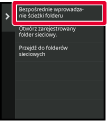
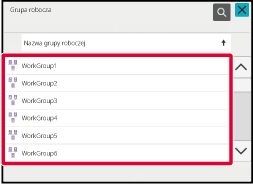
 i wprowadź słowo kluczowe w celu znalezienia grupy roboczej, serwera lub folderu sieciowego.
i wprowadź słowo kluczowe w celu znalezienia grupy roboczej, serwera lub folderu sieciowego. , aby przejść na wyższy poziom folderów.
, aby przejść na wyższy poziom folderów. .
.